
时间:2021-08-09 22:31:08 来源:www.win10xitong.com 作者:win10
win10桌面任务栏时间没了的问题大家有没有发现呢?今天有一个网友就来向小编询问处理办法。说真的,可能一些系统高手在遇到win10桌面任务栏时间没了的时候都不知道怎么弄。身边没有人帮忙解决win10桌面任务栏时间没了的问题的话,小编今天解决的方法是这样:1.首先,我们点击电脑左下角的微软按钮,弹出的界面,我们点击设置;2.之后我们点击个性化就很容易的把这个问题处理掉了。我们下面一起来看看更详细的win10桌面任务栏时间没了的详尽处理技巧。
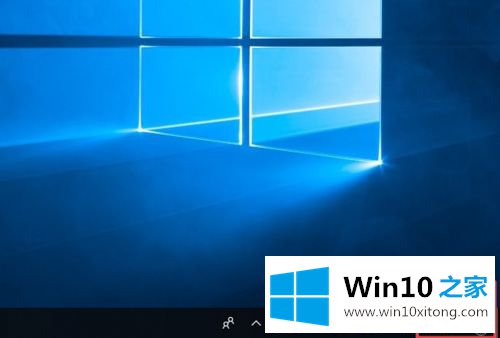
具体步骤如下:
1.首先我们点击电脑左下角的微软按钮弹出界面,我们点击设置;
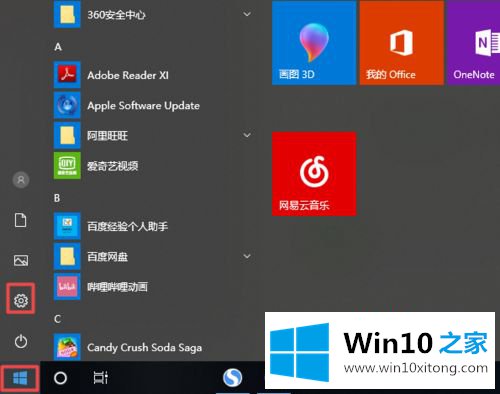
2.然后我们点击个性化;
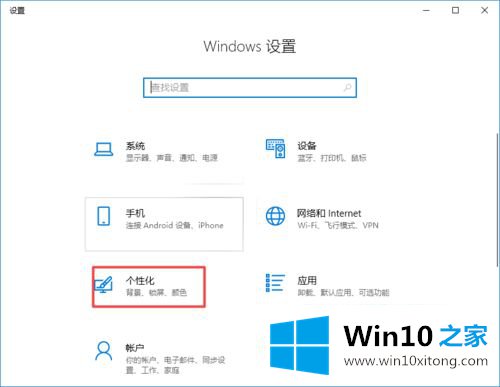
3.然后我们点击任务栏;
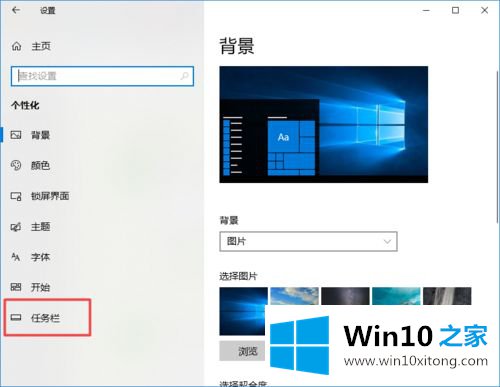
4.然后我们点击打开或关闭系统图标;
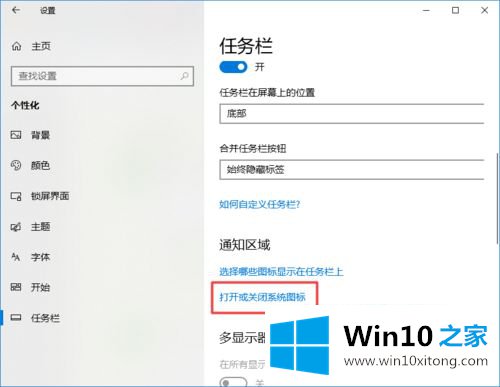
5.在弹出的界面中,我们看到时钟的开关是闭合的,我们向右滑动开关;
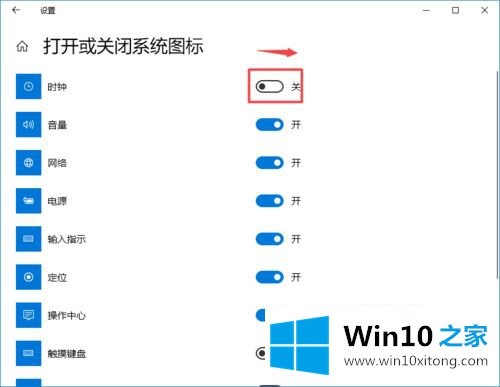
6.之后开关会被我们打开,效果如图;
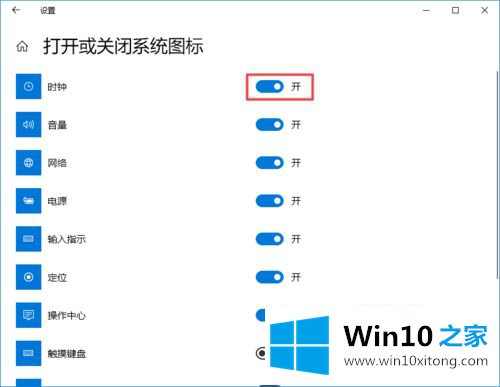
7.回到桌面后,我们可以看到任务栏右下角有时间和日期,如图。
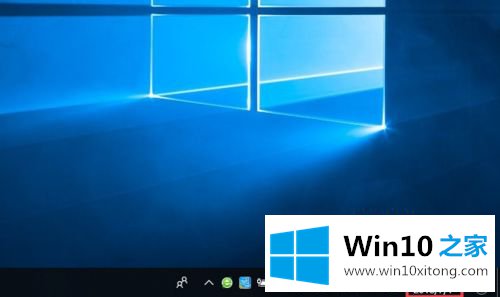
以上是win10桌面任务栏时间丢失的详细解决方案。使用以上方法后,桌面任务栏时间会再次显示!
以上的内容就是描述的win10桌面任务栏时间没了的详尽处理技巧,很希望能够帮助大家。另外本站还有windows系统下载,如果你也需要,可以多多关注。